|

カスタマイズ機能を購入している場合、「管理」タブで「カスタマイズ」リンクが使用できます。カスタマイズ機能を使用すると、組織のブランディングに合わせて Adobe Connect の外観をカスタマイズできます。
カスタマイズの変更を確認するには、Connect Central からログアウトして再びログインし、ブラウザーを更新します。
Connect Central のユーザーインターフェイスのカスタマイズ
「バナーをカスタマイズ」リンクを使用して、Connect Central のユーザーインターフェイスの次の要素をカスタマイズします。
-
背景色。
-
上部リンクのテキストの色。右上隅にある「マイプロファイル」、「ヘルプ」、「ログアウト」の各リンクに適用されます。
-
ナビゲーションのテキストの色。タブバーの下にあるリンクに適用されます。
-
選択ハイライトの色。
-
表の見出しの色。ページタイトルやリストページの列を識別するバーに適用されます。
-
バナーロゴ。Connect Central の左上隅に表示される画像です。この画像は、JPEG、PNG、GIF、または BMP ファイル形式の 360 x 50 ピクセルである必要があります。
フルサイズのグラフィックを表示
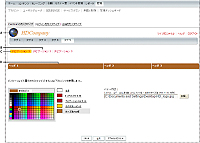
バナーの設定のカスタマイズ
-
A.
-
バナーロゴ
-
B.
-
ナビゲーションのテキスト
-
C.
-
選択範囲ハイライト
-
D.
-
表の見出し
-
「管理」タブをクリックします。
-
「カスタマイズ」をクリックします。
-
カラーグリッドの右側にあるリストで、色を変更するアイテムをクリックします。
-
次のいずれかの操作を行います。
-
カラースウォッチを前の設定に戻すには、「リセット」をクリックします。すべての色とバナーロゴを のデフォルトに戻すには、「デフォルトにリセット」をクリックします。
-
バナーロゴを選択するには、「バナーロゴ」見出しの下の「参照」をクリックして、適切なロゴ画像(JPEG、PNG、GIF または BMP ファイル)を参照します。ロゴを選択しないと、Adobe Connect ロゴがバナーに表示されます。
-
「適用」をクリックして変更を保存します。
変更結果は 5 ~ 10 秒で表示されます。ページを更新して表示することもできます。
注意:
バナーロゴを選択すると、プレビュー領域にロゴが表示されます。「適用」をクリックして変更を保存しても、バナーのプレビュー領域に元のバナーが表示されることがあります。ユーザーには新しいバナーロゴが正しく表示されます。正しいバナーを表示するには、Connect Central からログアウトして再びログインし、ブラウザーを更新します。
ログインページのカスタマイズ
「ログインをカスタマイズ」リンクを使用すると、 ログインページをカスタマイズできます。次のような属性を変更できます。
-
「管理」タブをクリックします。
-
「カスタマイズ」をクリックします。
-
「ログインをカスタマイズ」をクリックします。
-
カラーグリッドの右側にあるリストで、色を変更するアイテムをクリックします。
-
グリッドで色をクリックします。
-
カラースウォッチを前の設定に戻すには、「リセット」をクリックします。元の設定に戻すには、「デフォルトにリセット」をクリックします。
-
メインロゴを選択するには、「メインロゴ」の見出しの下の「参照」をクリックして、適切なロゴ画像(JPG、PNG、GIF、または BMP ファイル)を指定します。ロゴを選択しないと、Adobe Connect ロゴがメインロゴとして使用されます。
-
「適用」をクリックして変更を保存します。
変更結果は 5 ~ 10 秒で表示されます。ページを更新して表示することもできます。
注意:
ロゴを選択すると、プレビュー領域にロゴが表示されます。「適用」をクリックして変更を保存しても、バナーのプレビュー領域に元のロゴが表示されることがあります。ユーザーには新しいロゴが正しく表示されます。正しいロゴを表示するには、Connect Central からログアウトして再びログインし、ブラウザーを更新します。
Connect Meetings の外観のカスタマイズ
「会議をカスタマイズ」オプションを使用して、Connect Meeting の外観を変更します。ここで適用した設定は、そのアカウントで作成したすべての会議に反映されます(これらの設定は会議のレイアウトには影響しません)。
-
「管理」タブをクリックします。
-
「カスタマイズ」をクリックします。
-
「会議をカスタマイズ」をクリックします。
-
カラーグリッドの右側のリストで、次のいずれかをクリックします。
-
メニューのハイライトの色
-
ボタンのフォーカスの色(マウスポインターをボタンの上に移動したときにボタンの周りに表示されるアウトラインの色)
-
背景色
-
アプリケーションバーの色(上部のアプリケーションバーの色)
-
アプリケーションバーのテキスト(メニューテキストの色)
-
グリッドで色をクリックします。
-
カラースウォッチを前の設定に戻すには、「リセット」をクリックします。元の設定に戻すには、「デフォルトにリセット」をクリックします。
-
会議のロゴを選択するには、「参照」をクリックして、50 x 31 ピクセルの JPEG、PNG、GIF、または BMP ファイルを選択します(その他のサイズはロゴの大きさに合わせてスケールが調整されます)。 ロゴを選択しない場合は、Adobe Connect ロゴが使用されます。
-
ロゴを Web サイトにリンクするには、「ロゴ URL」ボックスにパスを入力します。
-
「適用」をクリックして変更を保存します。
変更結果は 5 ~ 10 秒で表示されます。ページを更新して表示することもできます。
|
|
|